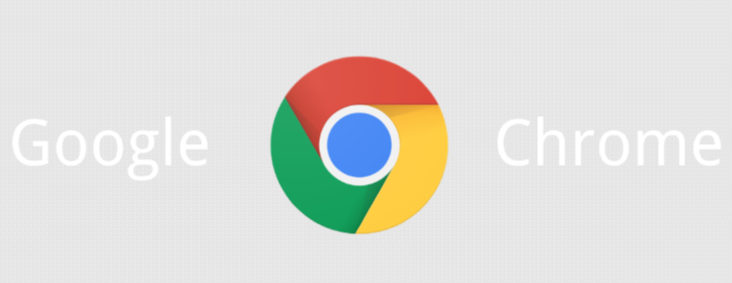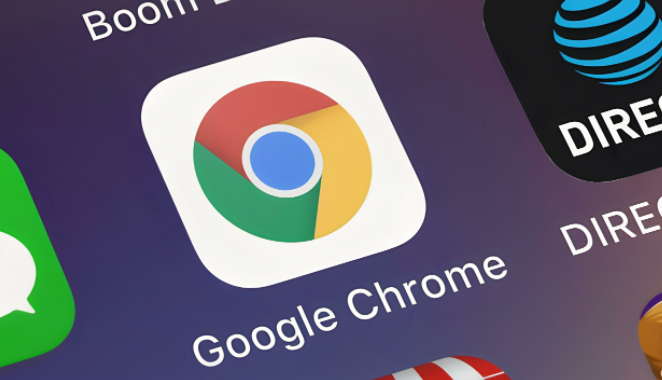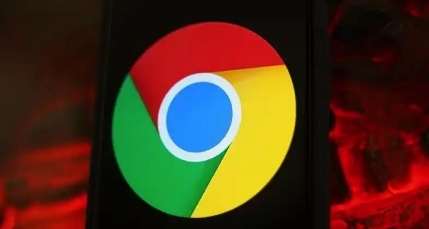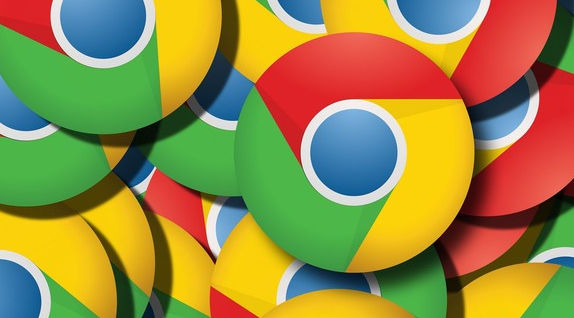Chrome浏览器下载及密码管理功能详解

一、Chrome浏览器下载
- 访问官网:打开浏览器,在地址栏输入https://www.google.com,进入谷歌官方网站。由于国内网络环境特殊,可能需要使用VPN等代理工具才能正常访问该网址。在官网页面中,找到“下载Chrome”按钮并点击。官网会根据你的操作系统自动识别并提供相应的下载选项,如Windows、Mac、Linux等。选择适合你电脑系统的下载链接,点击“接受并安装”或直接点击下载按钮开始下载浏览器安装包。
- 下载安装包后安装:下载完成后,找到下载的安装包文件,双击运行。按照安装向导的提示进行操作,通常只需点击“下一步”即可完成安装。在安装过程中,可以根据需要选择是否将谷歌浏览器设置为默认浏览器等选项。
二、Chrome浏览器密码管理功能详解
- 启用或禁用密码保存:打开Chrome浏览器设置,点击右上角的三个点菜单按钮,然后选择“设置”。在设置页面中,向下滚动找到“自动填充”部分,点击“密码管理器”。在这里,你会看到一个开关按钮,点击它可以启用或禁用“自动提供保存密码”的功能。如果担心安全问题或者不需要Chrome自动保存密码,可以将其关闭;反之,则可以开启以便更方便地管理密码。
- 查看已保存的密码:按照上述步骤进入“密码管理器”页面后,你可以看到所有已保存的用户名和密码列表。如果想查看某个具体密码,点击列表中对应的眼睛图标即可显示密码。需要注意的是,此时可能需要输入Windows账户密码或其他验证方式来确认是本人操作,以确保账户安全。
- 编辑或删除密码:在“密码管理器”中,不仅可以查看密码,还可以对已保存的密码进行编辑或删除操作。如果发现某个密码需要更改(例如网站要求更新密码),可以点击该条目旁边的编辑按钮进行修改;若不再需要某个网站的登录信息保留在Chrome中,也可以直接点击删除按钮将其移除。
- 导出密码:为了防止忘记重要网站的登录信息或者想要备份当前的密码数据,Chrome提供了导出功能。在“密码管理器”页面中找到导出选项(通常位于页面底部或右上角),选择合适的格式(如CSV文件)并指定保存位置,就可以将所有已保存的密码信息导出到一个文件中。这样即使更换设备或遇到其他情况导致原有数据丢失,也能通过导入此文件快速恢复所有的登录凭据。
- 使用第三方扩展增强安全性:虽然Chrome自带的密码管理功能已经相当强大且方便实用,但对于那些希望获得更高级别安全保障的用户来说,还可以考虑安装一些第三方扩展程序来进一步加强保护。这些扩展可能提供更多高级特性,比如生成随机强密码、检测弱密码并提示更改、跨设备同步加密数据等等。不过在选择此类工具时务必谨慎,确保从正规渠道获取并且仔细阅读相关权限说明以避免隐私泄露风险。
总之,通过正确下载和安装Chrome浏览器并充分利用其内置的密码管理功能,您可以有效提升账户的安全性,享受更安心、便捷的浏览体验。